スクリーンショットを保存するのにペイントは不要?!

みなさんはパソコンで画面のスクリーンショットを撮影する際、どのようにしていますか?
キーボードにある『PrintScreen』(『PrtSc』などの表記もあり)ボタンで画面のスクリーンショットが撮影できるのはご存知の方が多いかとは思いますが、その後『ペイント』などに貼り付けて、それを保存したりしていませんか?
実はそんな事しなくても、キーボード操作だけで一発で画像ファイルとして保存することができるのです。
実は私も最近まで知らなかったのでココでご紹介したいと思います。
(Windows8からの機能のようです)
『Windows』+『PrintScreen』
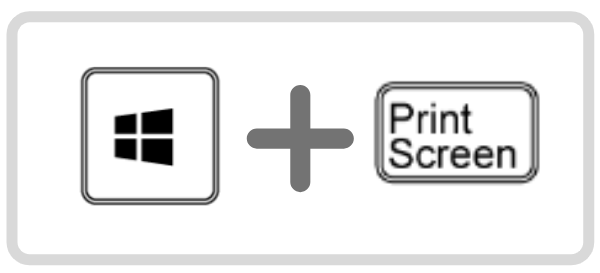
ズバリ、スクショを撮影しつつ保存までする方法は
『Windows』+『PrintScreen』
です。
『Windows』キーとはキーボードの左下あたりにあるキーです。
どこに保存される?
『Windows』+『PrintScreen』を押すと画面が一瞬暗くなります。
特に音などはしないと思います。
画像は『ピクチャ』内の『スクリーンショット』というフォルダの中に保存されています。
アクティブウィンドウだけを保存することはできない?
通常、PrintScreenキーを押すと画面がそのまま撮影されますが、『Alt』+『PrintScreen』を押すとアクティブウィンドウだけのスクショを撮影することが可能です。
これを応用し、『Windows』+『Alt』+『PrintScreen』でアクティブウィンドウのスクショを自動保存してくれるのかなと思いましたが、うまくいきませんでした…。
ペイントも便利
ということで『Windows』+『PrintScreen』の一発保存ワザだと画面全体の保存しかできませんでしたので、一部分のみ必要な場合はこれで保存後に、『フォト』機能からトリミングをするか、普通にペイントなどに貼り付けてトリミングして保存するなどする必要があります。
なので場合によってはペイントも便利なわけで、これを覚えたら一切使う必要ナシ、というわけでもなさそうですね。
いろんな方法を覚えておこう

スクショを撮影するにもいろいろな方法があります。
- 『PrintScreen』でクリップボードに全体の画像をコピー
- 『Alt』+『PrintScreen』でアクティブウィンドウだけクリップボードにコピー
- 『Windows』+『PrintScreen』で『ピクチャ』フォルダ内に全体の画像を保存
- 『Windows』+『Shift』+『S』で範囲を指定してクリップボードにコピー
- 『Snipping Tool』を使ってスクショを保存
それぞれに特徴があるので、場面に応じてベストな方法を選択できるようになると良いですね!



